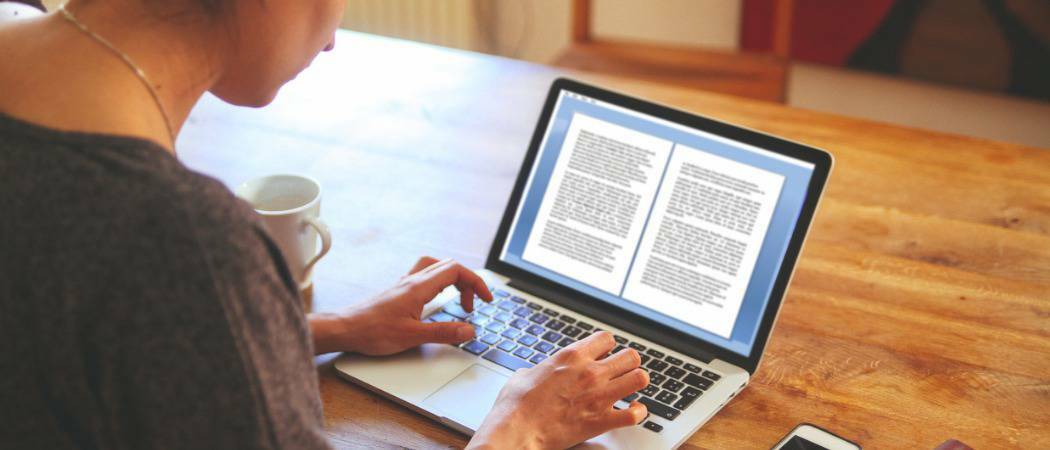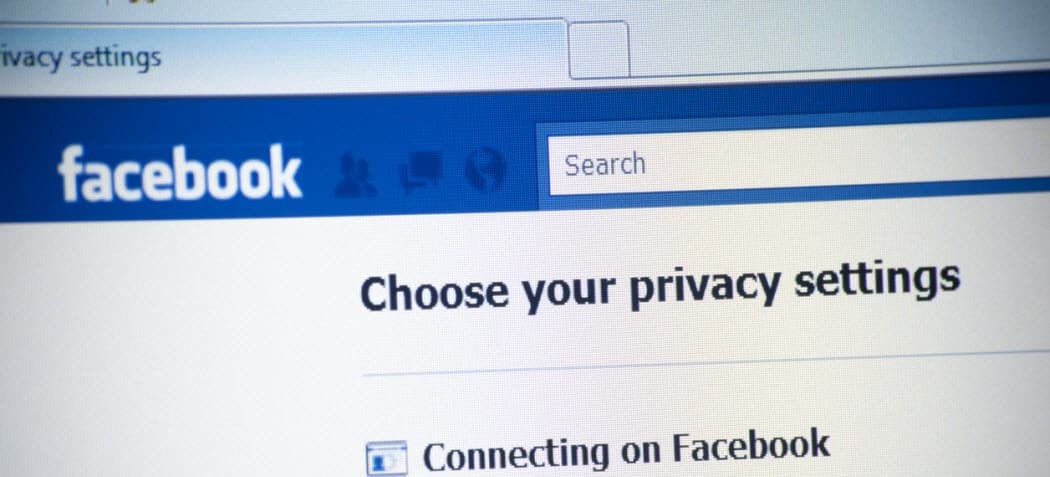Como compartilhar sua impressora via Google Cloud Print
Google / / March 17, 2020
Os Chromebooks do Google são dispositivos acessíveis para o uso de aplicativos baseados na Web, mas uma omissão flagrante não é a capacidade de conectar uma impressora para imprimir como um laptop.
Uma das deficiências de um Google Chromebook está imprimindo. Você não pode simplesmente conectar uma impressora clássica via USB e imprimir nela como em um laptop. Mas você pode compartilhar impressoras na sua rede e em todo o mundo com o Cloud Print. Se você tem um usuário do Chromebook que precisa usar uma impressora, compartilhar o seu é tão fácil quanto compartilhar o Google Docs.
Se você ainda não configurou uma impressora com o Cloud Print, confira este artigo: Como imprimir de um Chromebook do Google com Cloud Print.
Compartilhar impressora via Google Cloud Print
Depois de configurar uma ou mais impressoras com o Google Cloud Print, no Chrome, vá para Configurações> Mostrar configurações avançadas> Cloud Print e clique no botão Gerenciar.
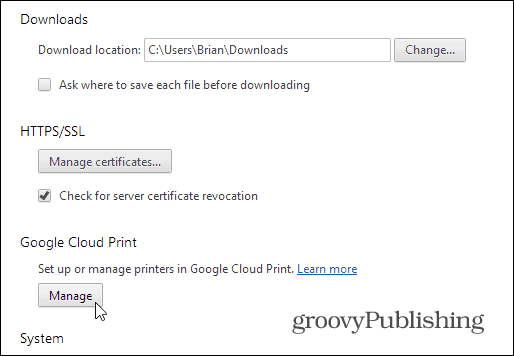
Lá você verá uma lista das impressoras que configurou. Em seguida, clique no botão Gerenciar ao lado da impressora que você deseja compartilhar.
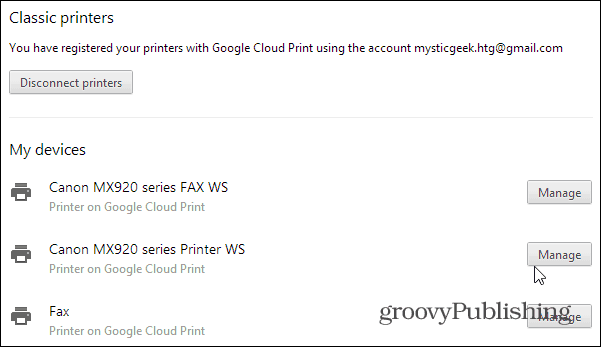
Na página seguinte, clique no botão verde Compartilhar.
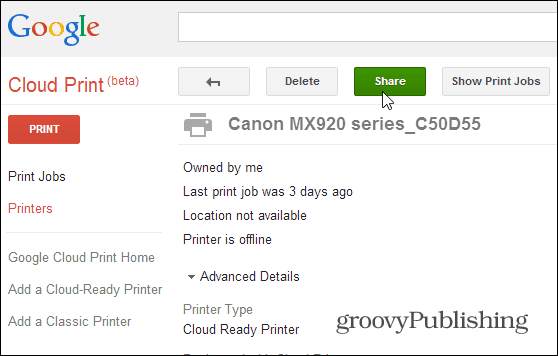
Em seguida, digite o endereço do Gmail da (s) pessoa (s) com quem você deseja compartilhar a impressora - assim como o compartilhamento de um documento do Google.
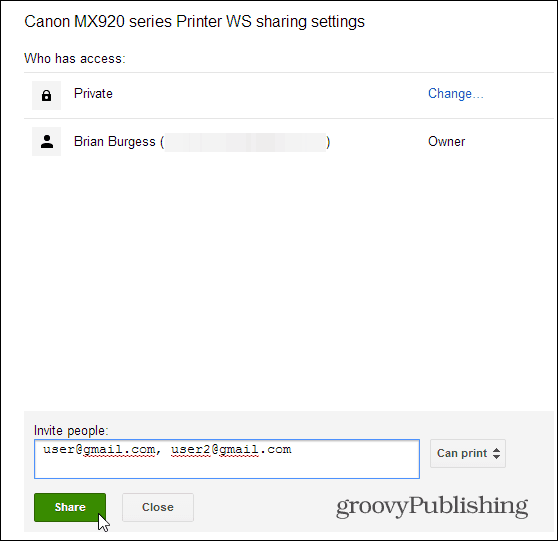
A pessoa com quem você compartilha a impressora receberá uma mensagem de e-mail informando que você está compartilhando sua impressora. Depois de aceitarem, agora eles podem imprimir para o Chromebook para essa impressora de praticamente qualquer lugar.
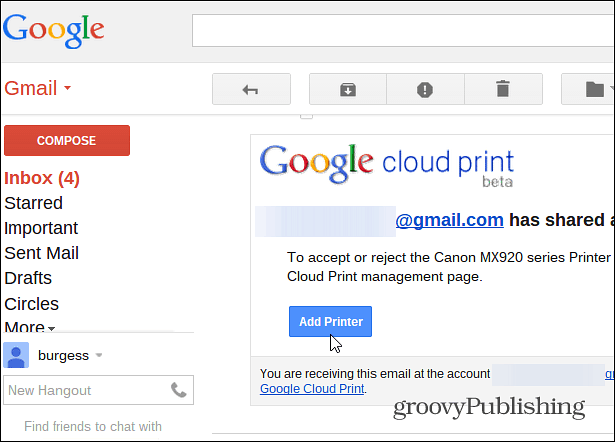
Quando mudei meus pais XP e para um Chromebook, Eu precisava configurá-lo para que eles pudessem imprimir na minha casa. É um pouco chato, porque tenho que trazer os documentos deles, mas economiza dinheiro comprando uma nova impressora que é Pronto para impressão em nuvem.
Se você é o proprietário de um Nexus 7 tablet, você também pode estar interessado em nosso artigo sobre como imprimir a partir do Nexus 7 via Cloud Print.